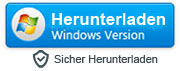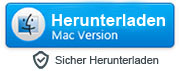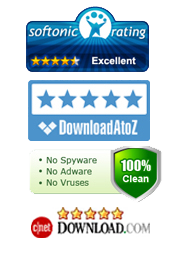Wie Sie gelöschte Textnachrichten oder iMessages auf dem iPhone wiederherstellen
Wir alle wollen, dass unsere Textnachrichten oder iMessages für immer gespeichert werden. Wir alle wollen die Möglichkeit haben in der Zukunft noch einmal darauf zurückzugreifen. Doch wie bei allen anderen spezifischen Daten, die Sie besitzen, sind Ihre Textnachrichten oder iMessages der Gefahr ausgesetzt gelöscht zu werden. So könnten Sie aus Versehen einige oder all Ihre Textnachrichten löschen. Es kann außerdem passieren, dass Ihnen jemand einen Streich spielt und dabei Ihre Nachrichten löscht. Wiederherstellung der Werkseinstellungen, mangelnder Speicherplatz und viele weitere Faktoren bilden den Kern dieses Problems.

Obwohl nicht alle Nachrichten wichtig sind, weiß man meist nicht, welche man später benötigen wird und welche nicht. Es ist daher immer gut eine Lösung für das Problem parat zu haben. Bevor wir uns damit beschäftigen, wie gelöschte Textnachrichten oder iMessages auf dem iPhone wiederhergestellt werden können, sollten wir uns mit den Unterschieden der beiden Medien befassen.
Jede normale SMS, die von einem Handy gesendet wird, wird als Textnachricht klassifiziert. Suchen Sie danach auf Ihrem iPhone, so wird sie für gewöhnlich in grün angezeigt. iMessages sind Textnachrichten, die von iOS-Geräten mit Hilfe von Wi-Fi oder Ihrem 3G/4G Netzwerk gesendet werden. Diese Nachrichten werden blau markiert. Sendet Ihnen jemand eine solche Nachricht oder Sie verwenden den Apple Instant Messaging Service oder die App, dann nutzen Sie iMessages. Trotz der unterschiedlichen Klassifizierung und Kommunikationsmethode, handelt es sich bei Textnachrichten und iMessages um denselben Dateityp, der am selben Ort abgespeichert wird und denselben Problemen zum Opfer fallen kann.
Verlieren Sie Ihre Nachrichten, so können Sie sich daher auf die folgenden zwei Methoden verlassen, um die Texte auf Ihrem iPhone wiederherzustellen. In beiden Fällen werden wir ein Programm namens iPhone Messages Recovery nutzen. Laden Sie also zunächst das Programm für Ihr Betriebssystem herunter und installieren Sie es auf Ihrem Computer.
|
Methode 1: Stellen Sie gelöschte Textnachrichten oder iMessages direkt auf Ihrem iPhone wieder her
Für diese Methode verwenden wir das iPhone Messages Recovery Tool, um die Textnachrichten oder iMessages direkt auf Ihrem Gerät wiederherzustellen. Hier finden Sie eine Schritt-für-Schritt-Anleitung:
Schritt 1: Achten, Sie darauf, dass iTunes installiert und "iCloud Backup" auf Ihrem iPhone ausgestellt ist
Laden Sie iTunes herunter und installieren Sie es auf Ihrem Computer, falls Sie es noch nicht getan haben. Stellen Sie anschließend ‘iCloud Backup’ auf Ihrem iPhone aus. Verfügt Ihr Smartphone über ein Passwort, dann achten Sie darauf, dass es griffbereit ist.
Schritt 2: Öffnen Sie das Programm und verbinden Sie das iPhone mit Ihrem Computer
Verbinden Sie das iPhone über den USB-Anschluss mit Ihrem Computer und warten Sie, bis die Software Ihr Smartphone nach Nachrichten durchsucht. Das CRM der Software wird Ihnen ermöglichen auf mehr Daten als nur Ihre Nachrichten zuzugreifen, die ordentlich sortiert sind. Prüfen Sie die Nachrichten-Sektion und Sie werden die gelöschten Textnachrichten oder iMessages rot markiert vorfinden.
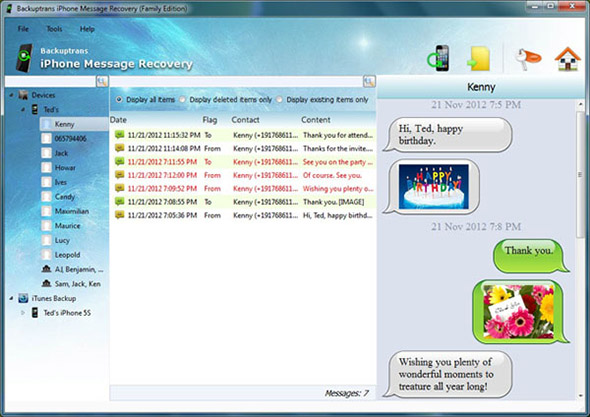
Schritt 3a: Stellen Sie alle Textnachrichten/iMessages wieder her
Bei den rot markierten Nachrichten handelt es sich um die, die wiederhergestellt werden müssen. Prüfen Sie die linke Seite des CRM der Software und Sie werden ‘Devices’ finden. Sie werden außerdem das iPhone finden, das mit der Software verbunden ist und die Option ‘Recover to iPhone’ in der Toolbar erhalten. Prüfen Sie auch ‘File’, wo Sie die Option ‘Recover to iPhone’ erhalten. Es ist außerdem ein Rechtsklick auf Ihr im Programm-Interface aufgelistetes Gerät möglich, um ‘Recover All Messages’ auszuwählen und Textnachrichten und iMessages wiederherzustellen.
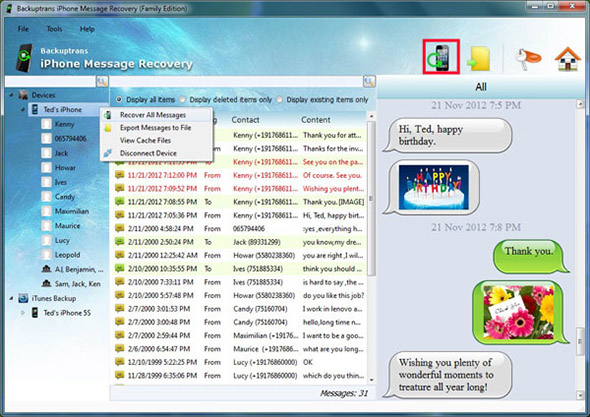
Schritt 3b: Stellen Sie gelöschte Nachrichten einer bestimmten Nummer/eines bestimmten Kontaktes wieder her
Wollen Sie Nachrichten wiederherstellen, dann ist dies auch nach Kontakten möglich. Wählen Sie dazu einen Kontakt und es werden sämtliche Nachrichten wiederhergestellt, die von dieser Nummer erhalten oder an sie gesendet wurden. Gehen Sie dazu auf die obere Toolbar oder Datei, suchen Sie nach ‘Recover to iPhone’ und klicken Sie auf ‘Recover Messages with this Contact’.
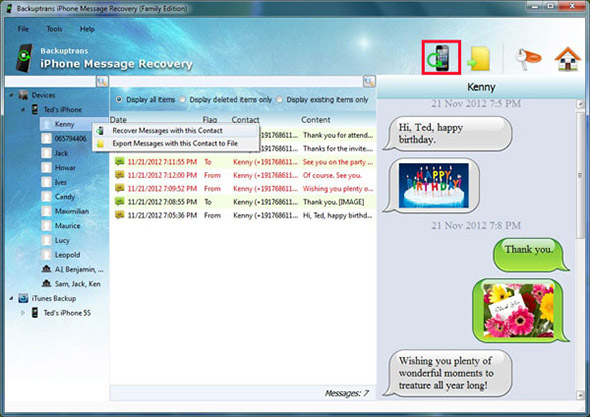
Schritt 3c: Ausgewählte iPhone Nachrichten wiederherstellen
Es ist auch mögliche spezifische Nachrichten gezielt wiederherzustellen. Genauso, wie Sie gezielt Nachrichten von Ihrem Smartphone löschen können, ist es möglich aus dem Interface der Software die Nachrichten auszuwählen, die wiederhergestellt werden sollen und anschließend auf den ‘Recover to iPhone’ Button zu klicken. Sie können aber auch einfach die Nachrichten wählen, die in Rot angezeigt werden und wiederhergestellt werden sollen, um anschließend auf ‘Recover Selected Messages’ zu klicken.
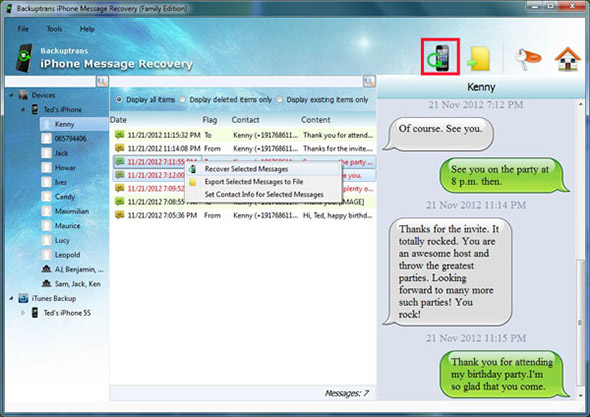
Methode 2: Gelöschte iPhone Textnachrichten aus dem iTunes Backup wiederherstellen
Verwenden Sie Ihr iPhone schon eine geraume Zeit, dann müsste iTunes bereits auf Ihrem Computer installiert sein und wahrscheinlich haben Sie von Zeit zu Zeit ein iTunes Backup angelegt. Das Backup können Sie nun verwenden, um gelöschte Nachrichten oder iMessages wiederherzustellen. Hier sehen Sie, wie das möglich ist:
Anmerkung: Befolgen Sie die ersten zwei Schritten, die in Methode 1 erwähnt wurden und fahren Sie danach mit den unten angegebenen Schritten fort.
Schritt 3a: Alle Textnachrichten oder iMessages aus dem iTunes Backup wiederherstellen
Klicken Sie auf iTunes Backup und laden Sie die iTunes Backup-Dateien. Ihre gelöschten Textnachrichten werden in Rot angezeigt. Klicken Sie nun auf den Backup-Namen in der iTunes-Backup-Liste, gehen Sie auf die ‘File’ Option und wählen Sie ‘Recover to iPhone’. Sie können auch die Liste der iTunes Backups links ansehen und dort den relevanten Backup-Namen und anschließend ‘Recover All Messages’ anklicken.
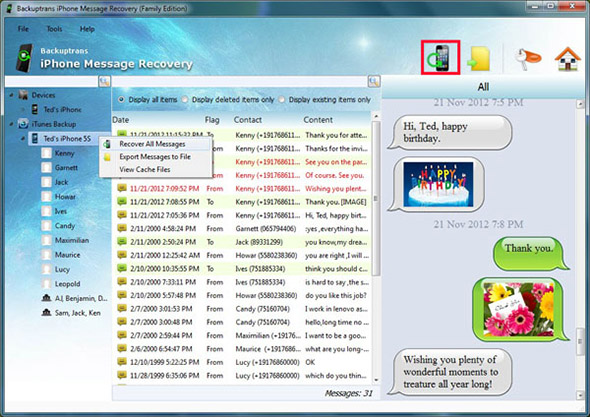
Schritt 3b: Gelöschte Nachrichten eines bestimmten Kontakts wiederherstellen
Es ist möglich alle Nachrichten oder nur die eines bestimmten Kontakts wiederherzustellen. Gehen Sie auf iTunes Backup, wählen Sie den Kontaktnamen und anschließend ‘Recover to iPhone’. Es ist aber auch möglich per Rechtsklick einen bestimmten Kontaktnamen und ‘Recover Messages with this Contact’ auszuwählen.
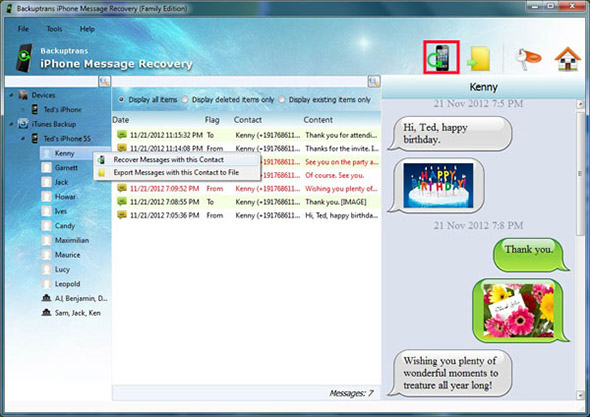
Schritt 3c: Ausgewählte Nachrichten aus dem iTunes Backup wiederherstellen
Sie können auch bestimmten Nachrichten wiederherstellen. Gehen Sie dazu auf die Liste der Nachrichten oder iMessages, wählen Sie die Nachricht, die Sie wiederherstellen wollen und klicken Sie auf den ‘Recover Selected Messages’ Button in der oberen Toolbar oder gehen Sie auf das Dateimenü und anschließend auf ‘Recover to iPhone’.
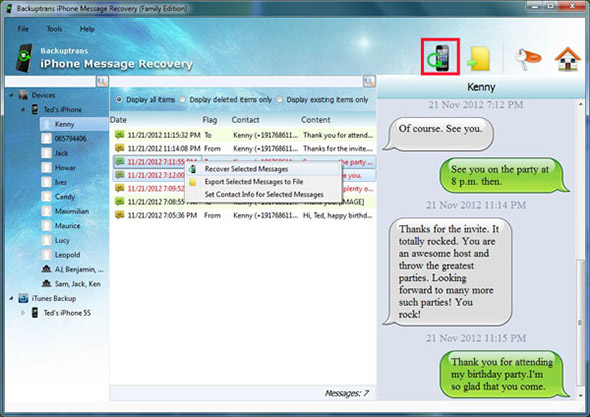
Kostenlose Testversion von iPhone Messages Recovery Windows herunterladen
Lizenzierte Vollversion von iPhone Messages Recovery Windows kaufen (€26.81)